Ako sa zaujímaš o umenie architektúry fotografa a kladieš dôraz na vynikajúcu úpravu obrázkov, si na správnom mieste. V tomto návode ti poskytnem komplexný pohľad na môj pracovný tok, ktorý ti umožní upraviť svoje obrázky tak, aby dosiahli ohromujúcu kvalitu, akú očakávaš. Poďme sa spoločne ponoriť do tohto kreatívneho procesu!
Najdôležitejšie poznatky
- Vyber si grafický tablet na presné úpravy obrázkov.
- Efektívne pracovné toky s Adobe Lightroom a Photoshopom.
- Techniky úpravy sú vysvetlené krok za krokom.
Krok za krokom návod
1. Príprava pracovného prostredia
Predtým, ako začneš upravovať, je dôležité optimálne nastaviť svoje pracovné prostredie. Uisti sa, že máš dostatok miesta na svojom pracovnom stole a všetky potrebné programy sú otvorené. Dobre organizovaná pracovná plocha ti pomôže pracovať rýchlo a udržať si koncentráciu. Optimalizuj nastavenia obrazovky tak, aby si dosiahol najlepšie zobrazenie farieb.
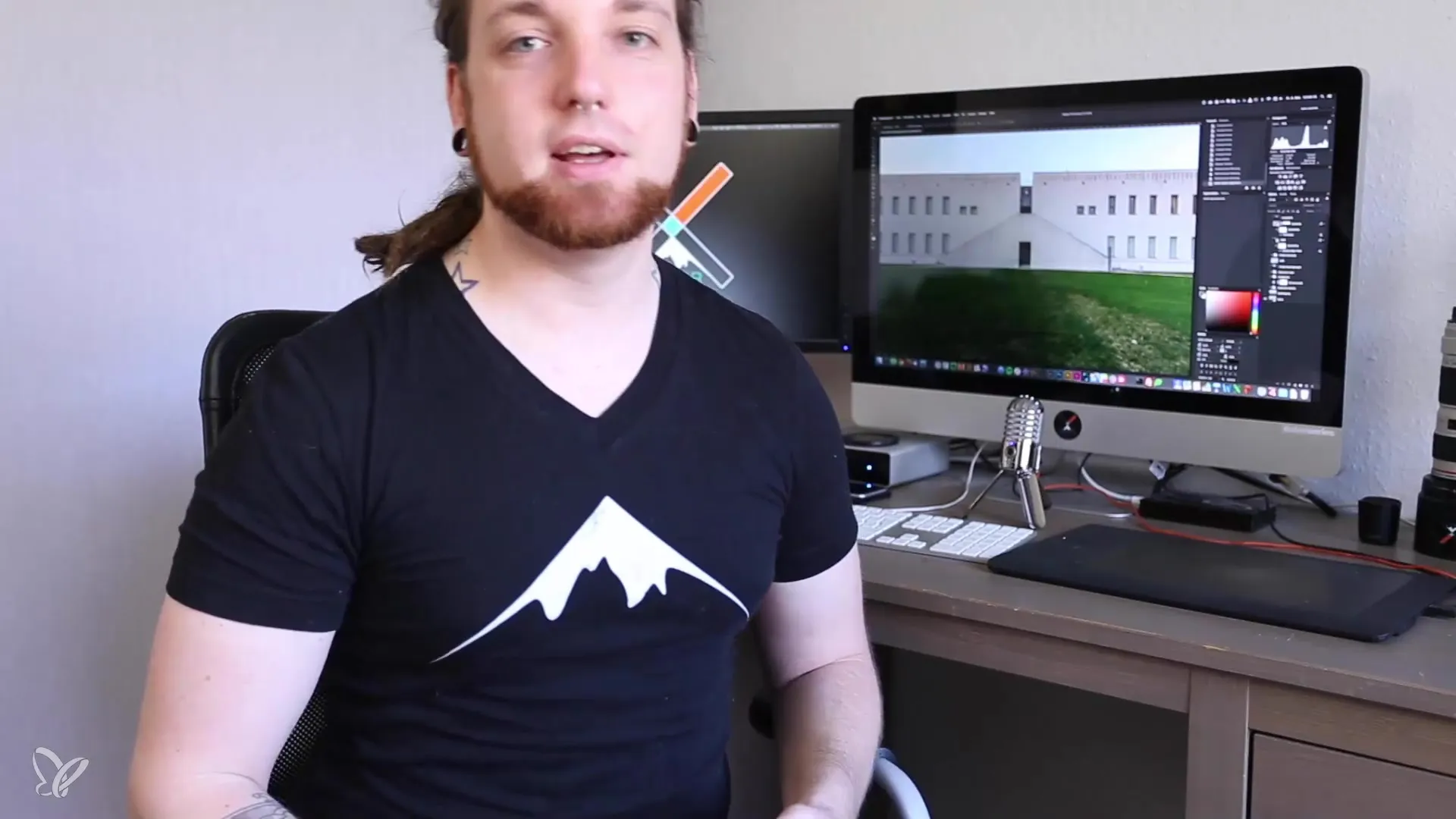
2. Použitie grafického tabletu
Správne ovládanie softvéru je rozhodujúce, ale aj hardvér zohráva veľkú úlohu. Grafický tablet ti ponúka presnosť a citlivosť, ktorú potrebuješ na retušovanie. Odporúčam používanie tabletu Wacom, pretože je výborný na úpravy a umožňuje ti prácu voľne s technikami štetca. Otestuj, či sú nastavenia pre tvoje pohodlie optimálne a zvyknúť si na ovládanie pera.
3. Výber softvéru
Na úpravu obrázkov používam Adobe Lightroom a Adobe Photoshop. Obe programy sa skvele dopĺňajú a umožňujú ti plynulý pracovný tok. Ak máš len Photoshop, to nie je problém; mnoho funkcií Lightroomu môžeš tiež využiť cez filter Camera RAW. Oboznám sa s základnými nástrojmi oboch programov, aby si zoptimalizoval svoj pracovný tok.
4. Importovanie obrázkov
Začni tým, žeimportuješ svoj obrázok do požadovaného softvéru. Daj pozor, aby si vybral správny formát a neznižoval kvalitu svojho obrázku pri importe. V Lightroome môžeš importovať svoje fotografie v niekoľkých formátoch a vykonať prvé úpravy. Táto základná úprava ti uľahčí neskorší proces v Photoshope.
5. Základné úpravy v Lightroome
Použi základné posúvače v Lightroome na prispôsobenie expozície, kontrastu, jasu a farieb. Tieto nastavenia tvoria základ pre podrobné úpravy v Photoshope. Pracuj tu s posúvačmi, aby si optimalizoval svoj obrázok tak, aby už urobil dobrý dojem. Základné veci ako vyváženie bielej sú tu tiež zásadné, aby si správne nastavil farby.
6. Prenos do Photoshopu
Po tom, čo si vykonal základné úpravy, exportuj svoj obrázok do Photoshopu, aby si pracoval na jemnejších detailoch a retušovaní. Dbaj na to, aby si preniesol obrázok v vysokej kvalite, aby si nestratil kvalitu svojej úpravy.
7. Detailné úpravy v Photoshope
Tu prichádza kreatívna časť: využívaj rôzne nástroje v Photoshope na retušovanie jemných detailov vo svojom obrázku. Nechaj sa častokrát viesť vlastnými intuitívnymi nápadmi. Nástroje ako štetec, ktorý umožňuje voľnú prácu s grafickým tabletom, ti ponúkajú nekonečné možnosti na dosiahnutie rôznych efektov. Pamätaj, že môžeš opäť a opäť použiť priblíženie na presné úpravy aj malých oblastí.
8. Uloženie a exportovanie
Ako nájdeš satisfakciu so svojou úpravou, správne ulož svoj obrázok. V Photoshope máš možnosť exportovať v rôznych formátoch. Rozmýšľaj, na aký účel potrebuješ obrázok a vyber vhodný formát (JPEG, TIFF atď.). Dbaj na to, aby si vybral najlepšie nastavenia kvality na zachovanie integrity obrázka.
Zhrnutie – Architektúra fotografia: Perfektný vstup do úpravy obrázkov
Tu si dostal komplexný návod, ktorý ti pomôže premeniť tvoje architektonické fotografie na umelecké dielo. Od používania správneho hardvéru po softvérové techniky a jednotlivé kroky - si teraz ideálne pripravený posunúť tvoju úpravu obrázkov na novú úroveň.
Často kladené otázky
Čo je grafický tablet a prečo by som ho mal používať?Grafický tablet umožňuje presnú prácu s perom a je oveľa presnejší ako myš.
Ako ktoré programy potrebujem na úpravu?Adobe Lightroom a Adobe Photoshop sú ideálne na zabezpečenie plynulého pracovného toku.
Môžem pracovať len s Photoshopom?Áno, mnohé funkcie Lightroomu sú dostupné aj v Photoshope cez filter Camera RAW.
Ako importujem svoje obrázky?Importuj svoje obrázky do softvéru tým, že vyberieš správny formát a zabezpečíš kvalitu.
Ako prispôsobím farby svojho obrázka?Použi posúvače pre expozíciu a farbu v Lightroome alebo príslušné nástroje v Photoshope.
Na čo by som mal dbať pri exporte svojich obrázkov?Dávaj pozor na správny formát a najlepšie nastavenia kvality, aby si zachoval integritu obrázku.

